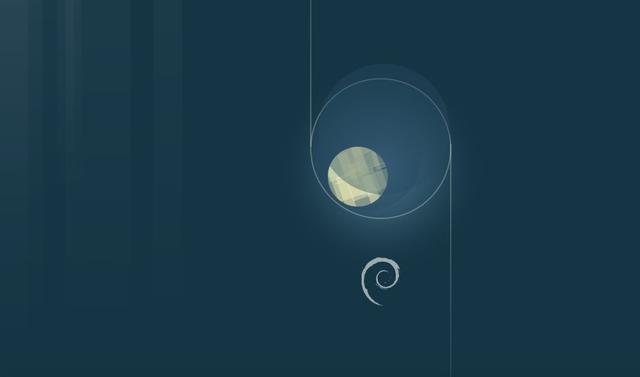
Debian 作为最早最老牌的 Linux 发行版之一,它在创建之初便紧密遵循 GNU 规范并坚守 Unix 和开源自由软件的精神。最大优点是极其稳定快速,同时拥有强大的 APT 包管理机制和丰富的软件源,可以方便地安装和平滑升级软件和系统,省去很多编译安装和版本升级的麻烦
Debian 10 Buster 正式版 (GNU/Linux) 可以称得上是 Linux 发行版中的典范,它的稳定版 (Stable) 真的相当相当的稳定,而且在易于维护 (安装/升级) 这点来说,Debian 几乎是众多发行版中的首选。
很多人称赞 Debian 系统的代码质量非常高,稳定性出众;加上 Debian 的软件包更新非常及时迅速,而且存量丰富,因此很多知名的网站、网络应用服务的生产服务器上都会采用它。与 CentOS 并称当代建站首选系统。并且,很多知名的 Linux 发行版,包括当下流行的 Ubuntu、Deepin、树莓派的 Raspbian 等,其实都是基于 debian 衍生而来的!不过,由于没有商业化运作,在宣传力度和知名度上,Debian 比起 ubuntu 确实要差大大的一截。不过即便如此,在全球范围内依然有无数用户痴迷于 Debian!
其中最主要的原因是,Debian 拥有被誉为最为强大的软件包管理工具,在 Debian 上无论是安装、卸载还是升级软件,甚至是升级系统版本都非常的简单,比起大多数 Linux 发行版要轻松太多了。
许多 Debian 的用户都开玩笑的说,Debian 将他们养懒了,因为只要简单敲一下 apt-get update && apt-get upgrade ,服务器上所有的软件包即可自动升级。这使得更新、维护可以更高效并省下非常可观的时间,因此也是很多运维和系统管理员的最爱。
Debian 一直维护着至少三个发行版:稳定版 (stable)、测试版 (testing) 和不稳定版 (unstable),除非有特殊需求,我们一般推荐大家使用稳定版。
一般来说,Debian 和 CentOS 都是公认的最适合用于服务器的操作系统,它比 Ubuntu 还要稳定得多,甚至可以说稳定得无与伦比。只要应用层面不出现逻辑缺陷,系统基本上固若金汤,可以常年工作不需要重启,对于稳定性有要求的场景,比如服务器,非常推荐使用 Debian。
下面介绍VMFusion虚拟机下图解安装Debian10
1、debian官网下载debian10完整镜像种子文件
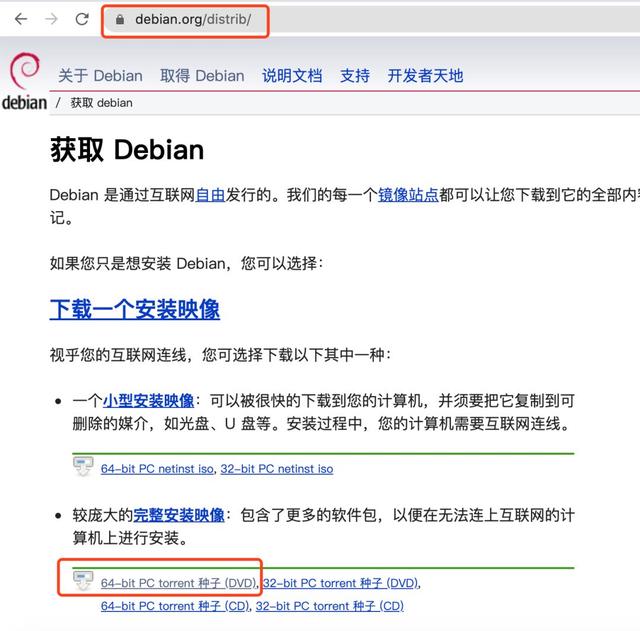
https://cdimage.debian.org/debian-cd/current/amd64/bt-dvd/
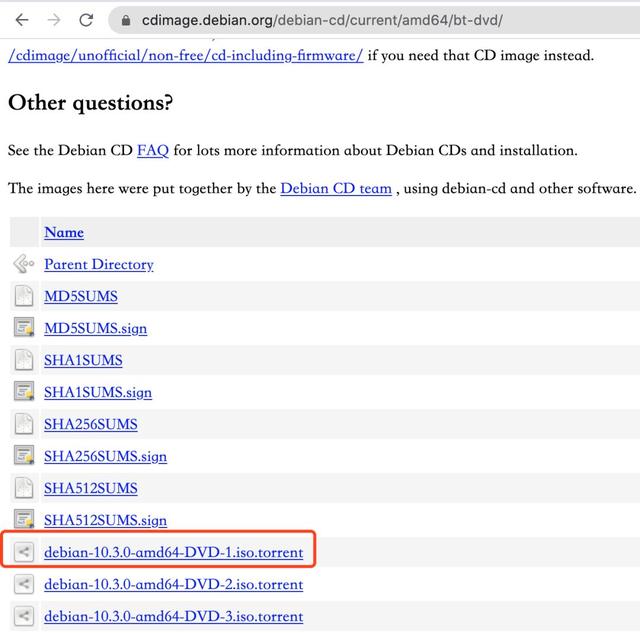
通过种子文件下载镜像文件
2、准备虚拟机进行安装
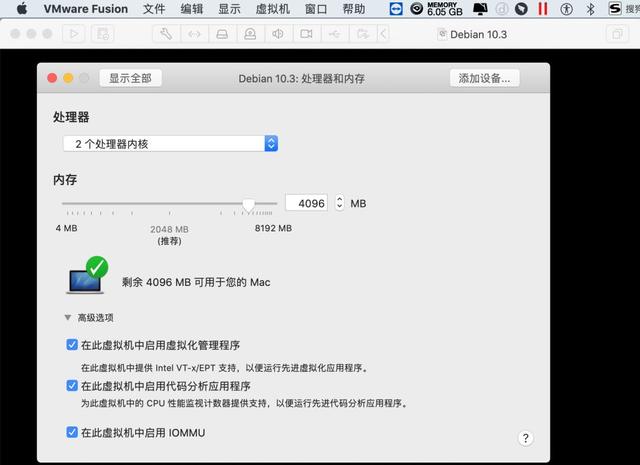
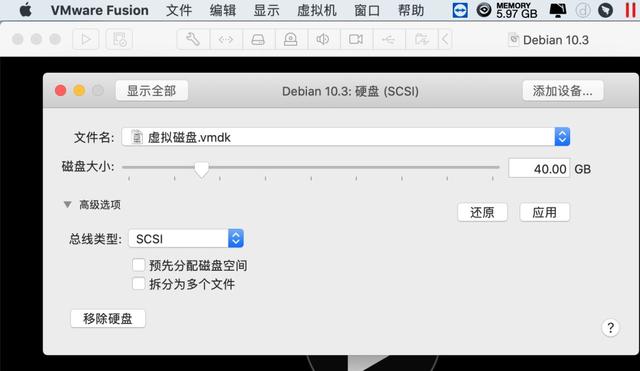
3、开启虚拟机进行安装,选择图形化安装
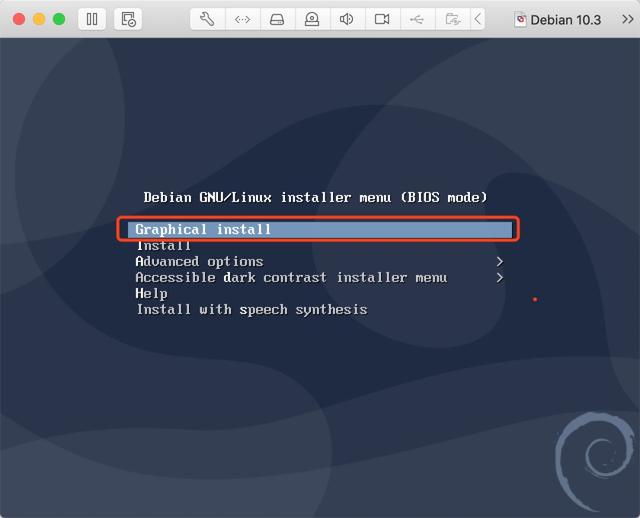
4、语言English默认不变
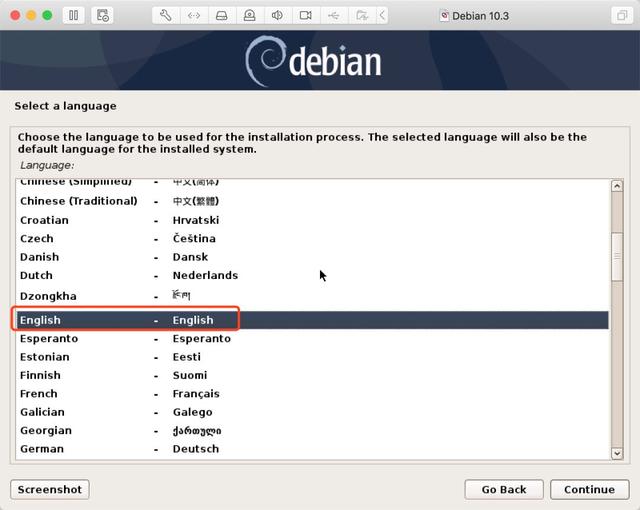
5、位置(涉及到时区与字符集)默认不变即可
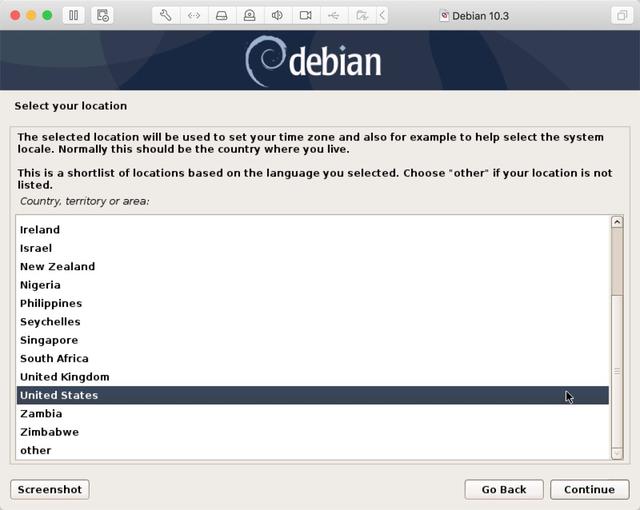
6、键盘(美式键盘)保持不变

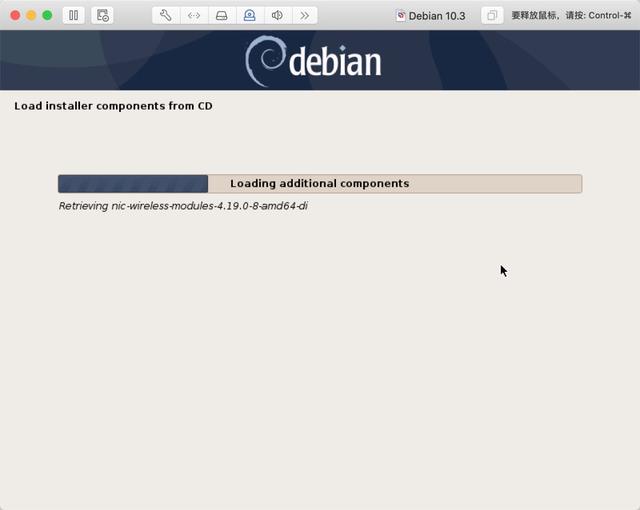
由于虚拟机所在网络为DHCP,会自动获取到IP,截图略
7、设置主机名,例如debian10
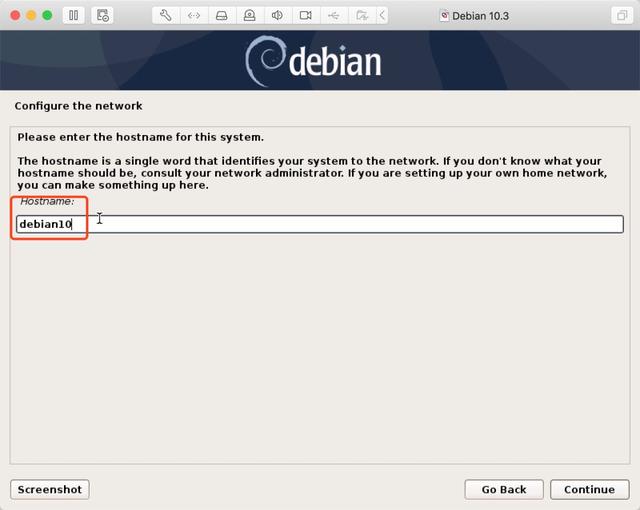
8、设置主机所在域的域名,例如walingcloud.cn
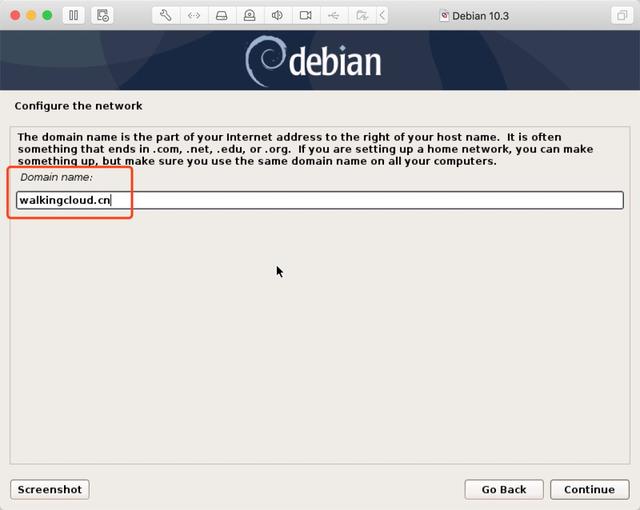
9、设置root密码
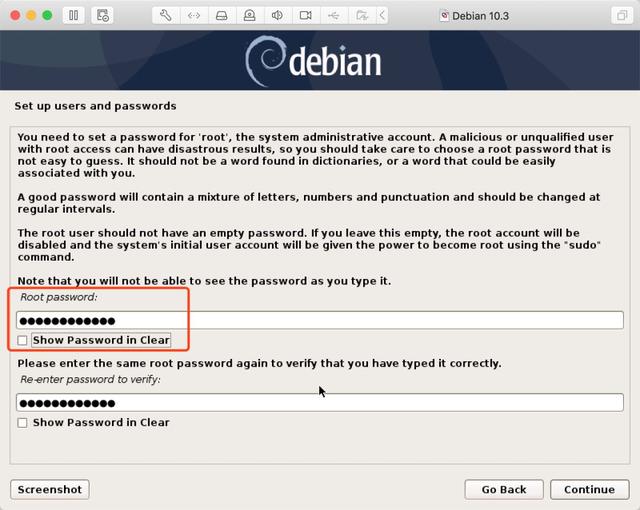
10、设置一个本地用户
1)本地用户的全名fullname
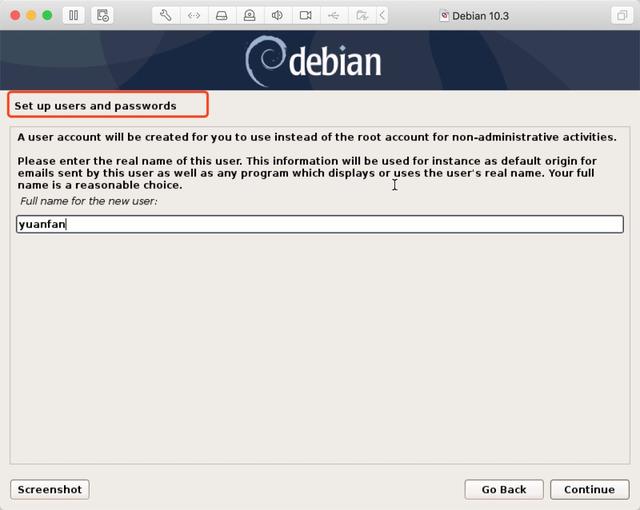
2)设置该本地用户的用户名和密码
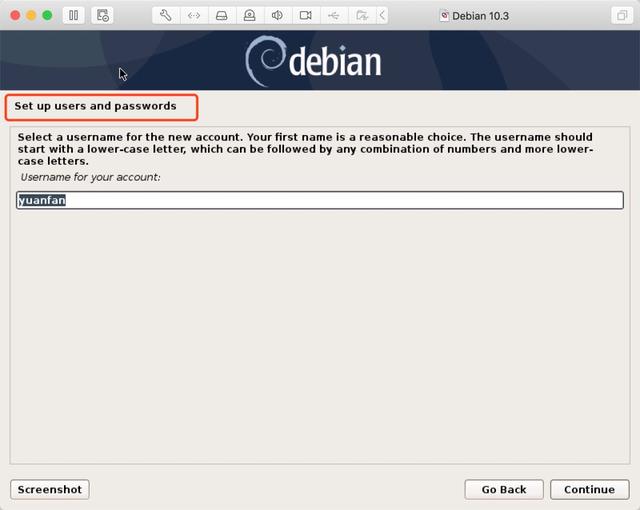
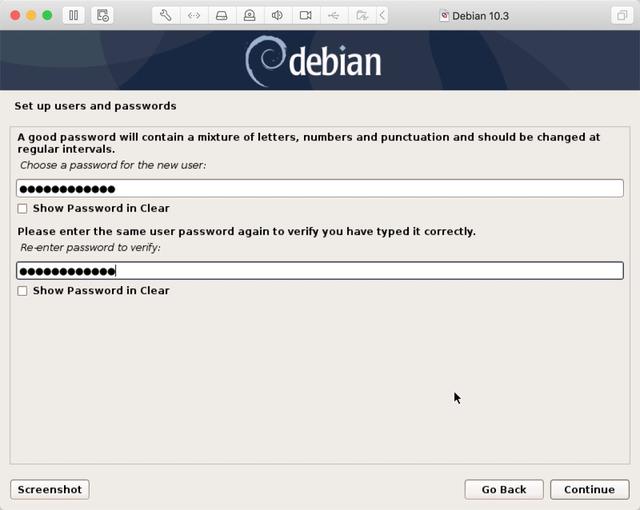
11、设置时间时区
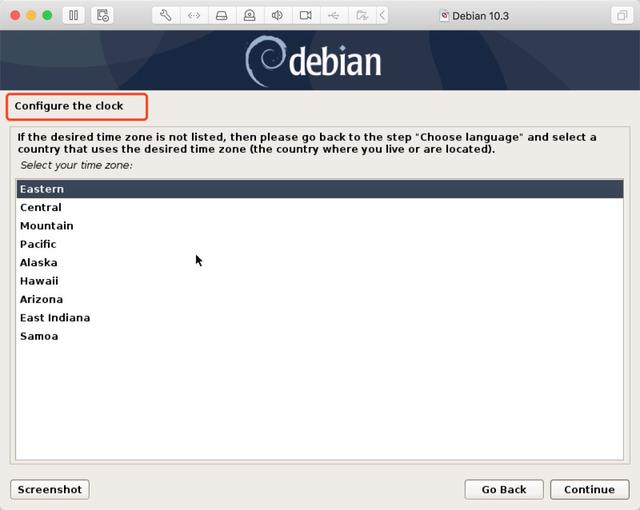
12、进行磁盘分区,选择LVM(非加密形式)
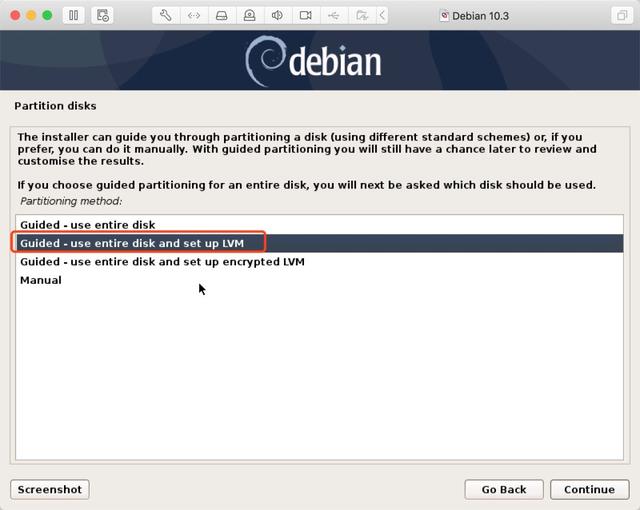
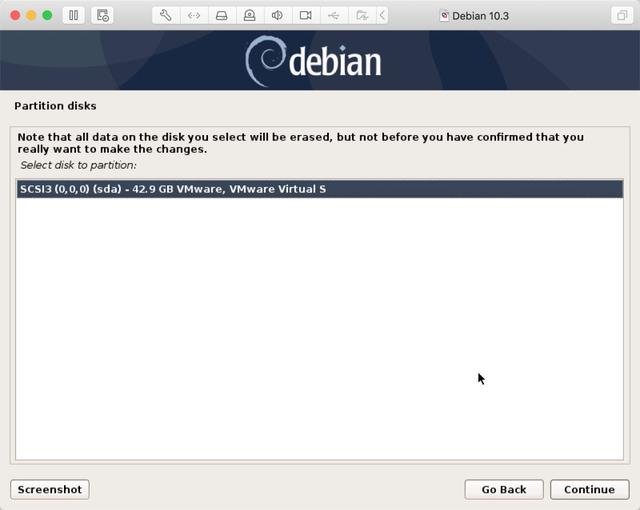
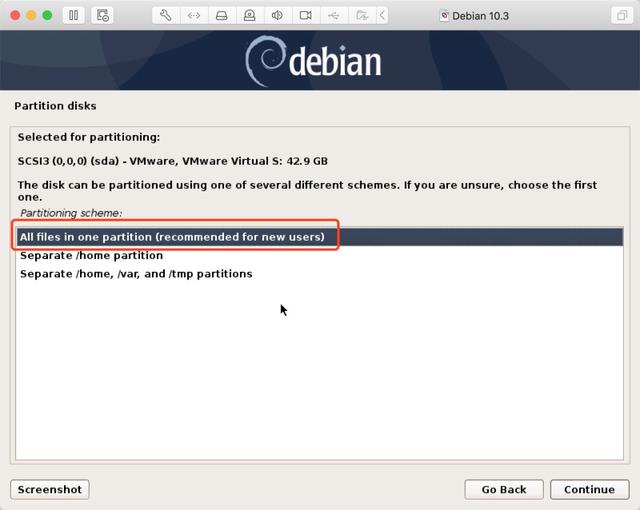
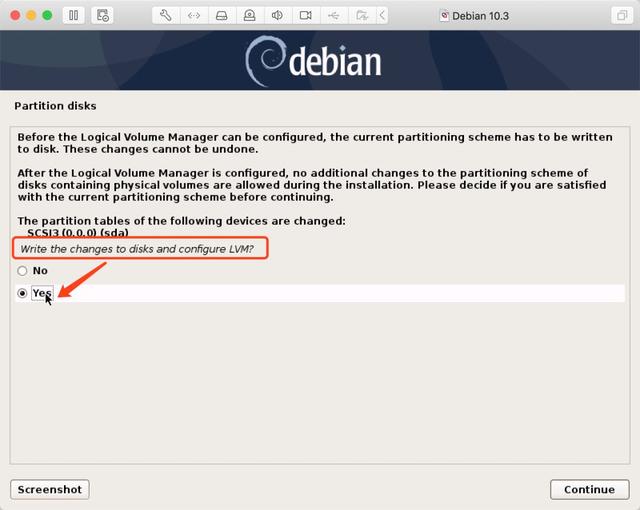
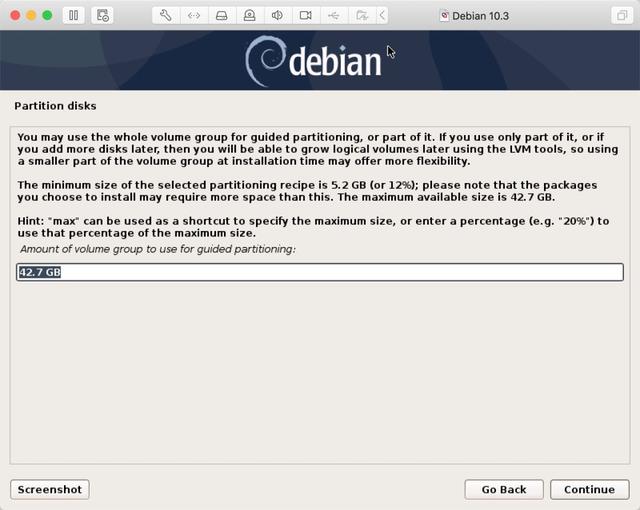
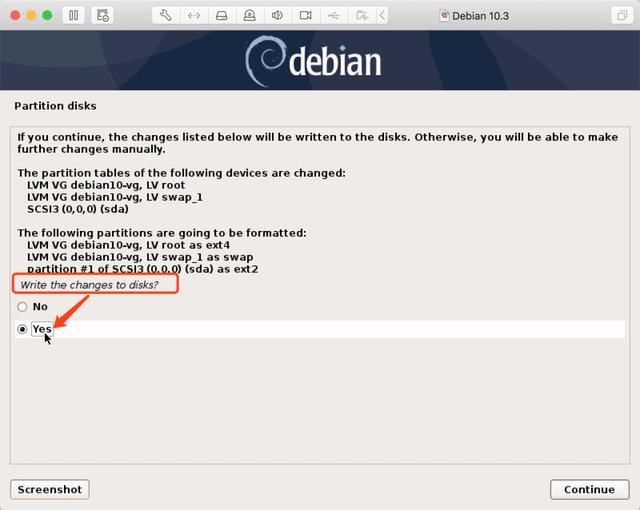
13、分区操作执行后,会自动开始安装基础系统
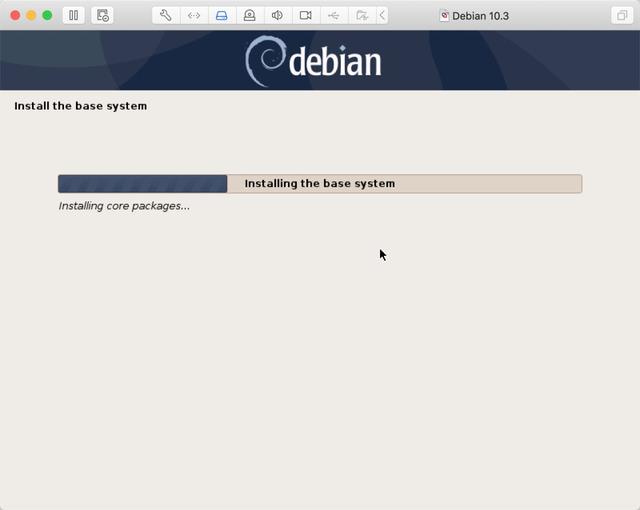
14、提示你扫描 CD/DVD 以配置软件包管理器,选择否

16、是否使用网络镜像,选择否
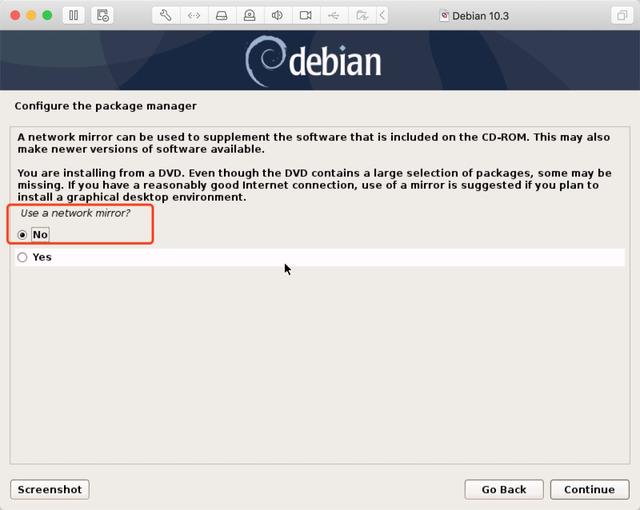
17、选择 “No” 来跳过软件包审查步骤
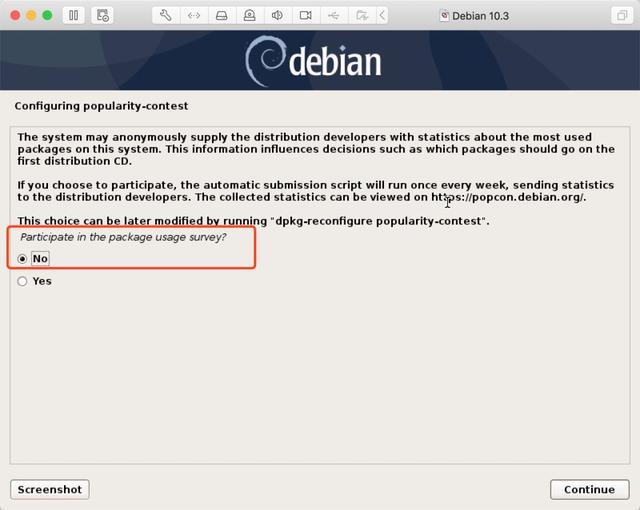
18、软件包选择
个人推荐勾选这三个 “Gnome ” ,“SSH Server” 和 “Standard System utilities”
可自动根据个人喜好进行选择
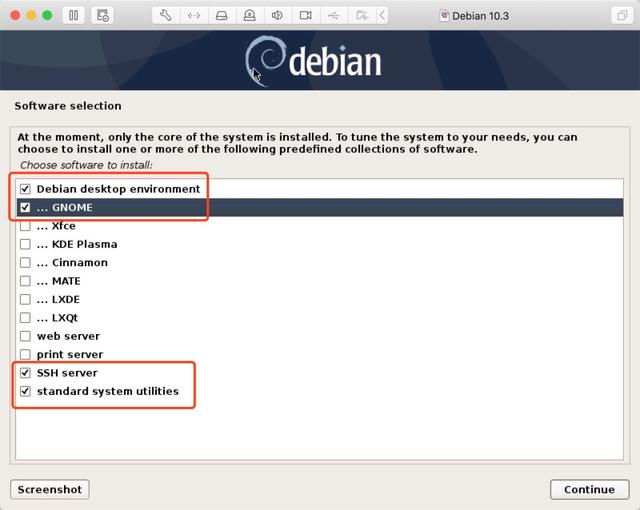
19、等待安装
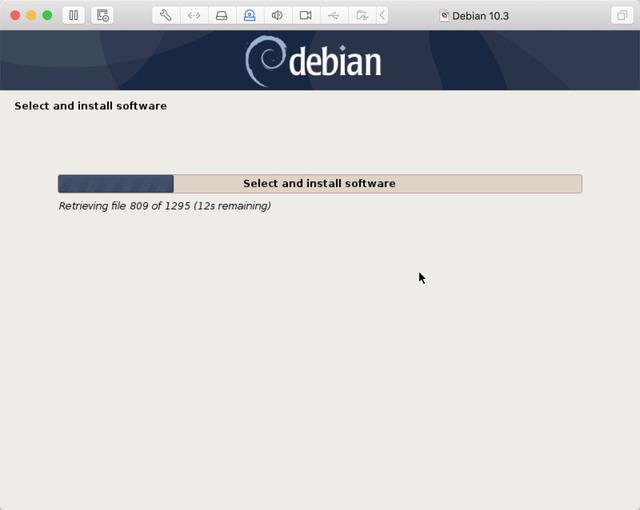
20、安装GRUB boot loader到MBR
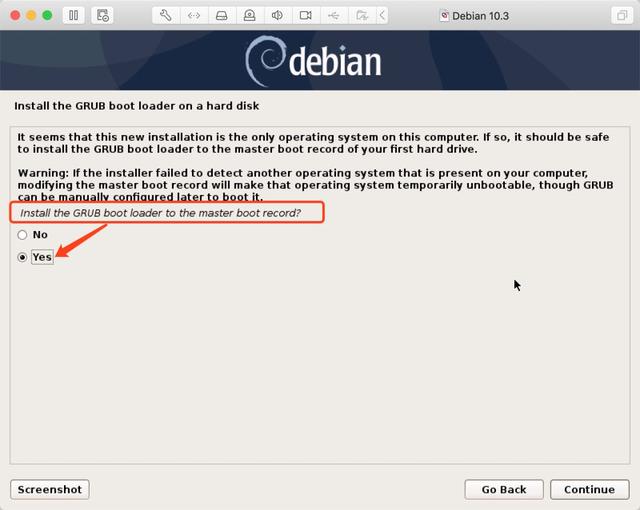
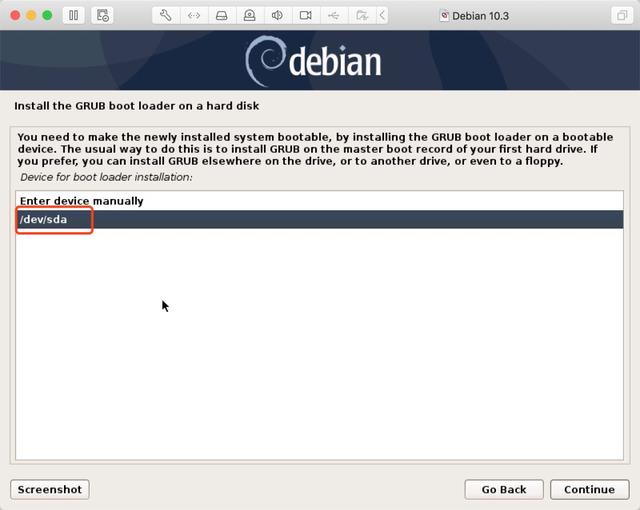
21、完成安装
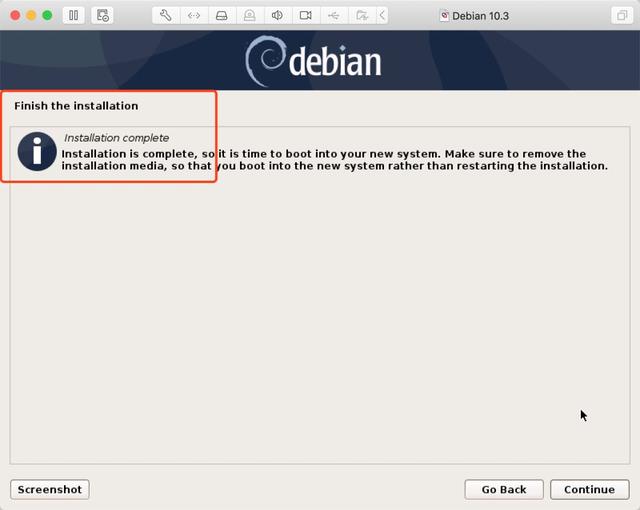
22、完成后会自动重启
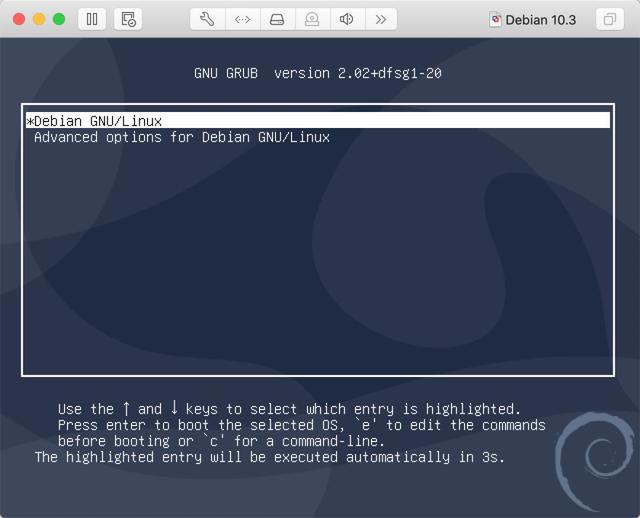
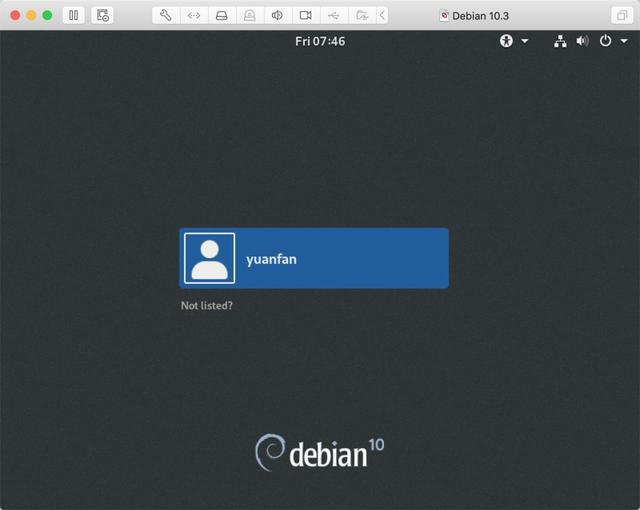
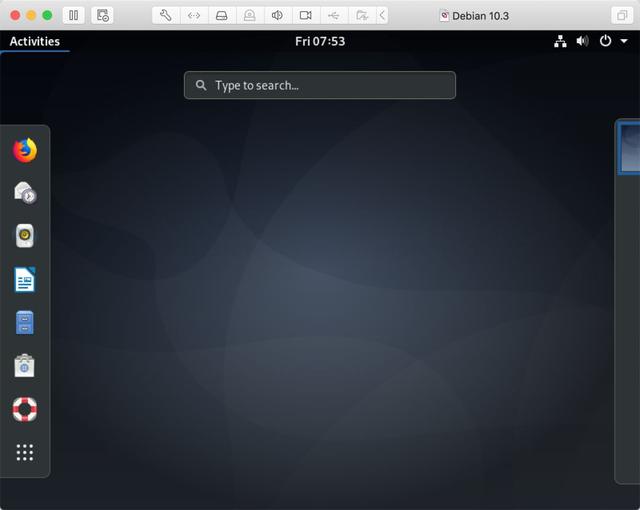
23、SSH登陆

24、apt源配置
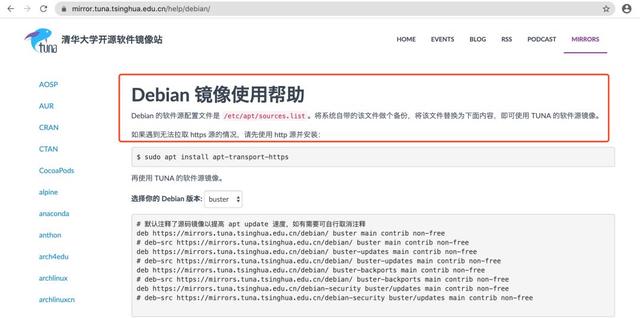
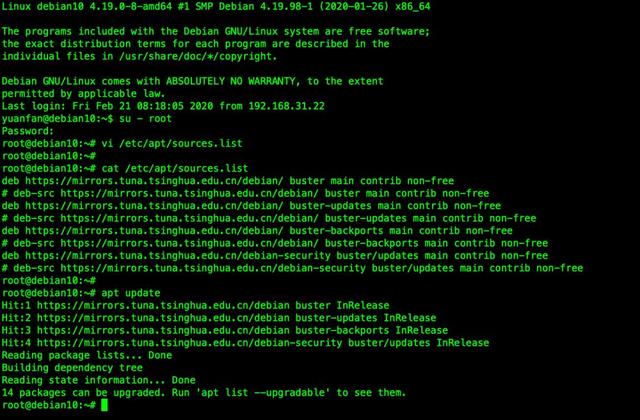
例如安装net-tools
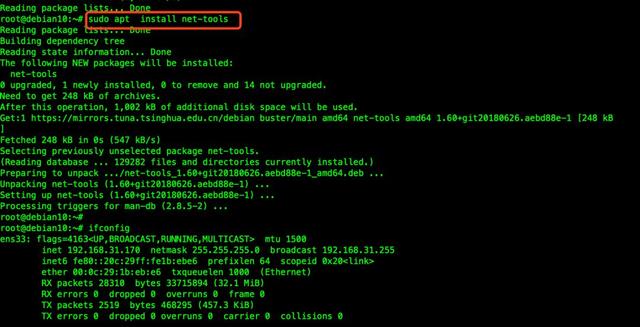
注意:在初次安装debian系统时建议断网安装,踩过的坑
因为如果你联网了,在安装桌面环境最后的时候,会自己去国外的Debian软件源下载安全补丁,往往会下载失败。容易出现错误,所以DVD的版本也要注意这一点,不要联网,记得整个安装过程都要断网。




















 1259
1259

 被折叠的 条评论
为什么被折叠?
被折叠的 条评论
为什么被折叠?








